win10系统电脑中文件夹的路径如何一步获取
win10系统的电脑是我们现在最常使用的电脑之一,接下来小编就教大家怎样在电脑中一步获取文件夹的路径。
方法/步骤1
1. 首先我们打开电脑进入到桌面,然后找到我们想要获得路径的文件夹。
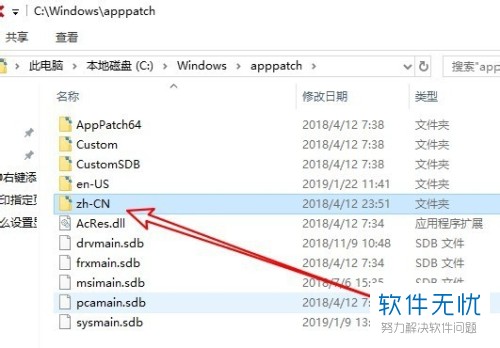
2. 接下来我们就可以点击文件资源管理器窗口上方的主页选项。
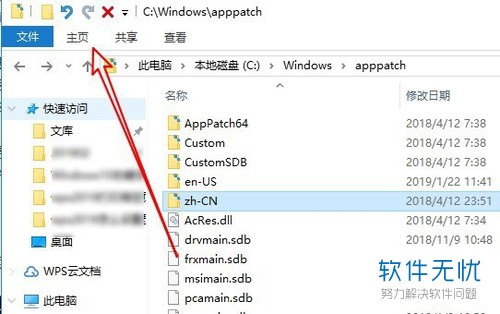
3.然后我们就可以在下方打开的工具栏中找到复制路径选项,点击就可以了。
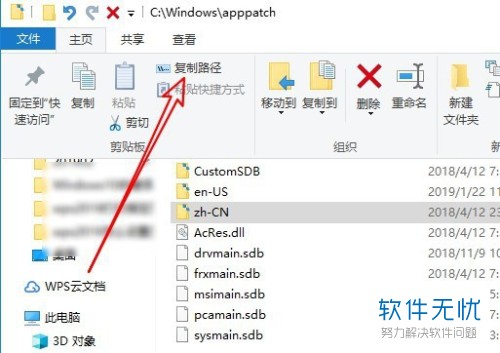
4. 然后我们只需要在文本文档中直接进行粘贴就可以获得路径了。

方法/步骤2
1. 除此之外我们也可以在电脑中找到这个文件夹,然后按住键盘上的shift键,然后同时鼠标右击这个文件夹。

2. 接下来我们同样可以在打开的菜单中找到复制为路径的选项点击使用就可以。
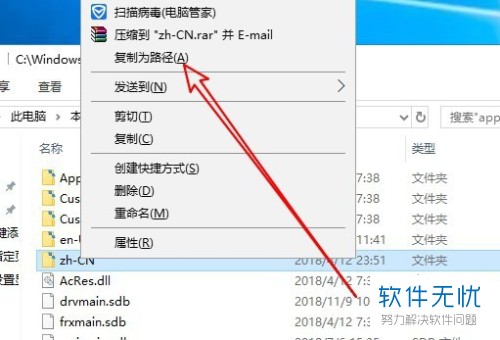
以上就是在win10系统电脑中一步获取文件夹路径的方法。
分享:
相关推荐
- 【其他】 WPS文字扩展名 04-28
- 【其他】 WPS文字可以一次性删除所有批注内容吗 04-28
- 【其他】 WPS文字校对功能 04-28
- 【其他】 WPS文字间隔距离怎么设置 04-28
- 【其他】 WPS文字间距怎么调整一致 04-28
- 【其他】 WPS文字加框怎么设置 04-28
- 【其他】 WPS文字镜像反转怎么弄 04-28
- 【其他】 WPS文字格式刷怎么用 04-28
- 【其他】 哔哩哔哩漫画怎么更换个人装扮 04-28
- 【其他】 WPS文字滚动播放 04-28
本周热门
-
iphone序列号查询官方入口在哪里 2024/04/11
-
输入手机号一键查询快递入口网址大全 2024/04/11
-
oppo云服务平台登录入口 2020/05/18
-
mbti官网免费版2024入口 2024/04/11
-
fishbowl鱼缸测试网址 2024/04/15
-
outlook邮箱怎么改密码 2024/01/02
-
光信号灯不亮是怎么回事 2024/04/15
-
哪个版本的qq可以无视群禁言 2017/05/05
本月热门
-
iphone序列号查询官方入口在哪里 2024/04/11
-
输入手机号一键查询快递入口网址大全 2024/04/11
-
oppo云服务平台登录入口 2020/05/18
-
mbti官网免费版2024入口 2024/04/11
-
outlook邮箱怎么改密码 2024/01/02
-
苹果官网序列号查询入口 2023/03/04
-
fishbowl鱼缸测试网址 2024/04/15
-
光信号灯不亮是怎么回事 2024/04/15
-
计算器上各个键的名称及功能介绍大全 2023/02/21
-
正负号±怎么打 2024/01/08












